- विवाल्डी एक वेब ब्राउज़र है जिसे इसकी विशेषताओं के लिए बहुत सराहा जाता है, लेकिन कभी-कभी यह धीमा चल सकता है।
- इस लेख में, हम आपको कुछ आसान चरणों में विवाल्डी को गति देने का तरीका दिखाएंगे।
- लोकप्रिय ब्राउज़रों पर अधिक मार्गदर्शिकाएँ और ट्यूटोरियल हमारे. में देखे जा सकते हैं ब्राउज़र हब.
- इसकी जाँच पड़ताल करो अनुकूलन अनुभाग अधिक ऐप्स के प्रदर्शन में सुधार करने का तरीका जानने के लिए।
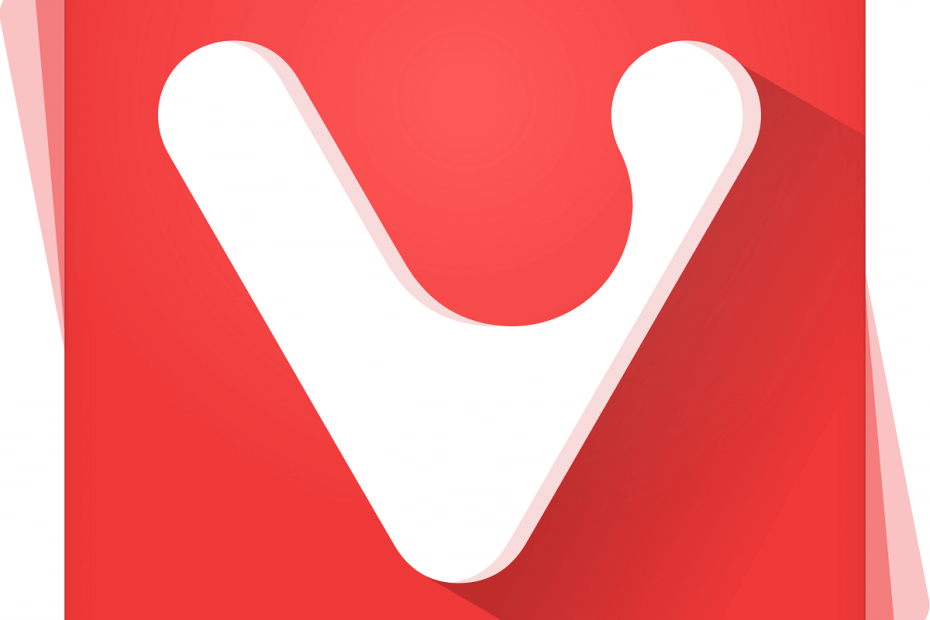
- आसान माइग्रेशन: बाहर निकलने वाले डेटा, जैसे बुकमार्क, पासवर्ड आदि को स्थानांतरित करने के लिए ओपेरा सहायक का उपयोग करें।
- संसाधन उपयोग का अनुकूलन करें: आपकी रैम मेमोरी अन्य ब्राउज़रों की तुलना में अधिक कुशलता से उपयोग की जाती है
- बढ़ी हुई गोपनीयता: मुफ्त और असीमित वीपीएन एकीकृत
- कोई विज्ञापन नहीं: बिल्ट-इन एड ब्लॉकर पृष्ठों की लोडिंग को गति देता है और डेटा-माइनिंग से बचाता है
- गेमिंग के अनुकूल: ओपेरा जीएक्स गेमिंग के लिए पहला और सबसे अच्छा ब्राउज़र है
- ओपेरा डाउनलोड करें
विवाल्डी एक फ्रीवेयर वेब ब्राउज़र है जो कई प्लेटफार्मों का समर्थन करता है और पर आधारित है क्रोमियम. हालाँकि, ब्राउज़र कभी-कभी कुछ मामूली प्रदर्शन समस्याओं में चलता है।
उदाहरण के लिए, उपयोगकर्ता किसी अन्य टैब को खोलते या स्विच करते समय देरी की रिपोर्ट करते हैं।
शुक्र है, कुछ वर्कअराउंड हैं जो आप ब्राउज़र के प्रदर्शन को तेज करने के लिए कर सकते हैं।
मैं विवाल्डी के ब्राउज़िंग प्रदर्शन को कैसे सुधार सकता हूं?
1. एक वैकल्पिक ब्राउज़र आज़माएं
यदि आप दो समस्या निवारण चरणों से नहीं गुजरना चाहते हैं, तो आप कम से कम शून्य प्रदर्शन समस्याओं वाले किसी भिन्न ब्राउज़र पर स्विच कर सकते हैं।
इस नोट पर, हम अनुशंसा करते हैं ओपेरा, एक हल्का, तेज़ और उच्च अनुकूलन योग्य ब्राउज़र जिसे आप नीचे दिए गए बटन का उपयोग करके मुफ्त में डाउनलोड कर सकते हैं।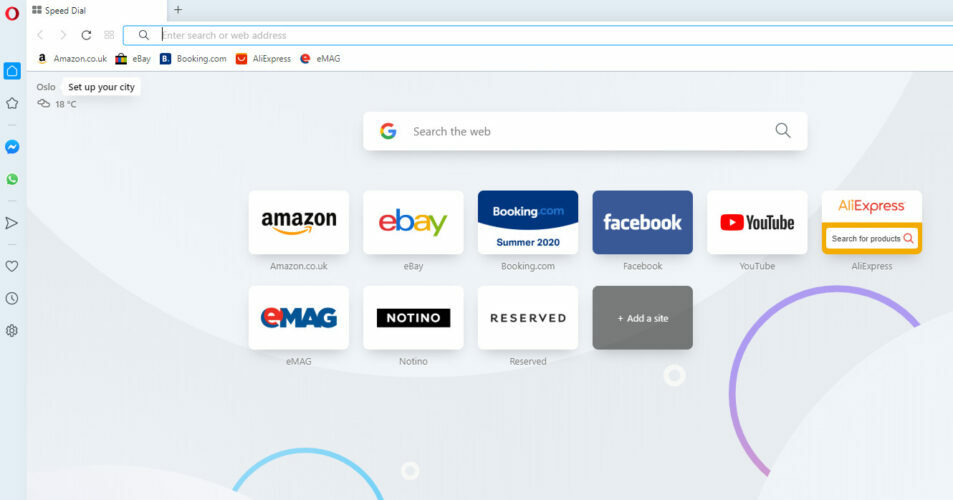
आप नीचे दिए गए बटन का उपयोग करके ओपेरा डाउनलोड कर सकते हैं (इसमें केवल कुछ मिनट लगते हैं)। आपके डेटा को वर्तमान ब्राउज़र से OPera में स्थानांतरित करने की प्रक्रिया भी उतनी ही आसान है।
ट्रांज़िशन पहलू को पूरा करने के लिए, आपको ओपेरा के सेटिंग क्षेत्र में एक सिंक्रोनाइज़ेशन विकल्प मिलेगा। इससे आप अपने डिफ़ॉल्ट ब्राउज़र से बुकमार्क, पृष्ठ और अन्य डेटा आयात कर सकते हैं।
स्थानांतरण का समय बेहद कम है। इसके अलावा, आप आइकन, साइडबार, कार्यक्षेत्र और अन्य एक्सटेंशन जोड़कर ब्राउज़र को अपनी आवश्यकताओं के अनुसार अनुकूलित करना जारी रख सकते हैं।

ओपेरा
यदि आप अपने OS पर न्यूनतम प्रभाव वाले तेज़ और अनुकूलन योग्य ब्राउज़र की तलाश कर रहे हैं, तो ओपेरा इसका उत्तर है।
बेवसाइट देखना
2. सेटिंग पेज बंद करें
यदि आप विवाल्डी का उपयोग करते रहना पसंद करते हैं, तो कुछ सेटिंग्स में बदलाव करके प्रारंभ करें।
ब्राउज़र की धीमी गति का एक कारण एक खुला सेटिंग पृष्ठ (vivaldi://settings/all/) हो सकता है। आम तौर पर, आपका पहला पड़ाव सेटिंग टैब में होता है क्योंकि आप ब्राउज़र का उपयोग करने से पहले उसमें कुछ बदलाव करना चाह सकते हैं।
एक बार जब आप ब्राउज़र को कस्टमाइज़ करना समाप्त कर लें, तो सेटिंग पृष्ठ को बंद करना सुनिश्चित करें। अन्यथा, विवाल्डी अन्य ब्राउज़र गतिविधियों में देरी करेगा।
3. ब्राउज़र फ़ंक्शंस को संशोधित या अक्षम करें
- के लिए जाओ विवाल्डी://सेटिंग्स/स्टार्टअप/ और सेट करें नया टैब पेज टू विशिष्ट पृष्ठ वास्तव में क्षेत्र में एक निश्चित यूआरएल निर्दिष्ट किए बिना।
- उसी पृष्ठ में, सक्षम करें आलसी लोड पुनर्स्थापित टैब विकल्प यदि आपने पहले स्टार्टअप पर अंतिम सत्र लोड करने के लिए ब्राउज़र को कॉन्फ़िगर किया था।
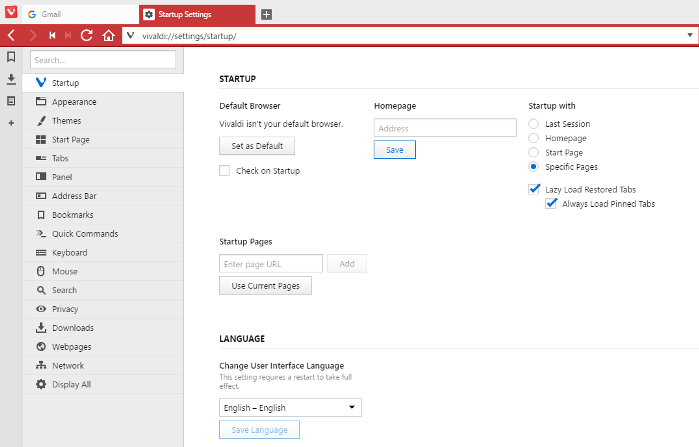
- के लिए जाओ विवाल्डी://सेटिंग्स/उपस्थिति/ और अनचेक करें एनिमेशन का प्रयोग करें तथा रेंज नियंत्रण में बटन का प्रयोग करें बक्से।
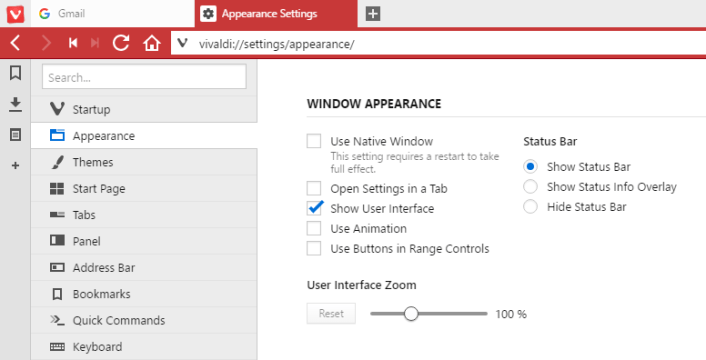
- में फिर विवाल्डी://सेटिंग्स/स्टार्ट-पेज/ अनचेक करें पृष्ठभूमि छवि दिखाएं डिब्बा।

- अगला, में विवाल्डी://सेटिंग्स/टैब/ टैब मेनू के अंतर्गत निम्न विकल्पों को अनचेक करें: पॉपअप थंबनेल दिखाएं, टैब थंबनेल दिखाएं, पृष्ठ शीर्षक सूचनाओं का पता लगाएं, तथा अपठित संकेतकों का प्रयोग करें.
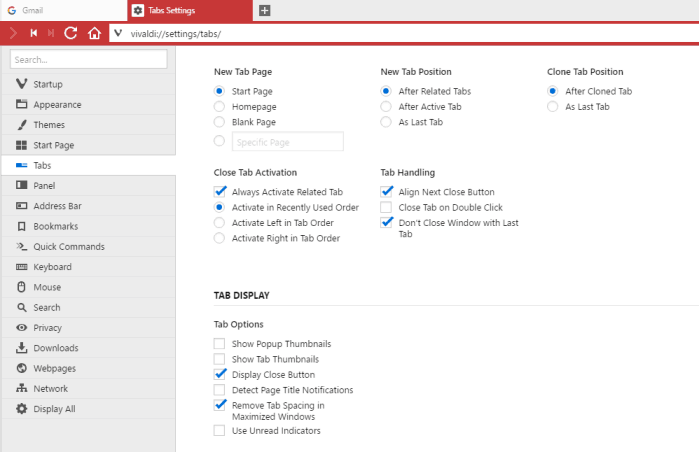
- में विवाल्डी://सेटिंग्स/एड्रेसबार/ अचिह्नित फास्ट फॉरवर्ड और रिवाइंड.
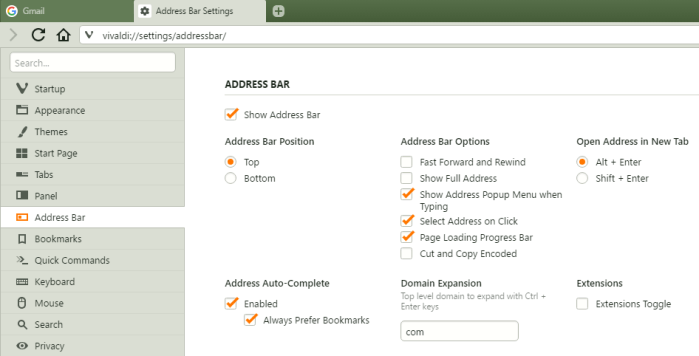
- अंतिम, यहां जाएं विवाल्डी://सेटिंग्स/माउस/ और अनचेक करें इशारों की अनुमति दें तथा रॉकर जेस्चर की अनुमति दें बक्से।

यदि आप ब्राउज़र की सभी सुविधाओं के बिना नहीं रह सकते हैं, तो उल्लिखित परिवर्तन न करें।
हालाँकि, आप विवाल्डी की गति बढ़ाने के लिए कुछ के साथ दूर रहना चुन सकते हैं। एक्सटेंशन आपके ब्राउज़र को धीमा भी कर सकते हैं, इसलिए हो सकता है कि आप उनमें से कुछ को अक्षम करना चाहें, जैसा कि बताया गया है।
क्या आप विवाल्डी को गति देने का कोई अन्य तरीका जानते हैं? टिप्पणियों में उन्हें हमारे साथ साझा करें!
 अभी भी समस्याएं आ रही हैं?उन्हें इस टूल से ठीक करें:
अभी भी समस्याएं आ रही हैं?उन्हें इस टूल से ठीक करें:
- इस पीसी मरम्मत उपकरण को डाउनलोड करें TrustPilot.com पर बढ़िया रेटिंग दी गई है (इस पृष्ठ पर डाउनलोड शुरू होता है)।
- क्लिक स्कैन शुरू करें Windows समस्याएँ ढूँढ़ने के लिए जो PC समस्याएँ उत्पन्न कर सकती हैं।
- क्लिक सभी की मरम्मत पेटेंट प्रौद्योगिकियों के साथ मुद्दों को ठीक करने के लिए (हमारे पाठकों के लिए विशेष छूट)।
रेस्टोरो द्वारा डाउनलोड किया गया है 0 इस महीने पाठकों।

![विवाल्डी ब्राउज़र पर YouTube त्रुटियां [समाधान]](/f/a5c89187ea19cb2c3eccfd21f1cf8129.jpg?width=300&height=460)
